windows update 当前无法检查更新,因为未运行服务的解决方法
方法一、微软官方给出的解决方法
根据以下步骤确认Windows Update相关服务是否运行正常:
1. 点击开始菜单,在搜索栏中输入“services.msc”(输入时不要打引号),并按下回车。如果此时弹出用户账户控制窗口,请您点击“继续”。
2. 双击打开“Background Intelligent Transfer Services”服务。
3. 点击“常规”选项卡,确保“启动类型”是“自动”,然后点击“服务状态”下面的“启用”按钮。
4. 以同样的步骤对"Cryptographic Services”, “software protection” 以及“Windows Update”这四项服务进行启用。
5. 再次尝试进行自动更新。
方法二、下面给出的图文方法:
故障:打开“Windows Update”出现红色盾牌图标
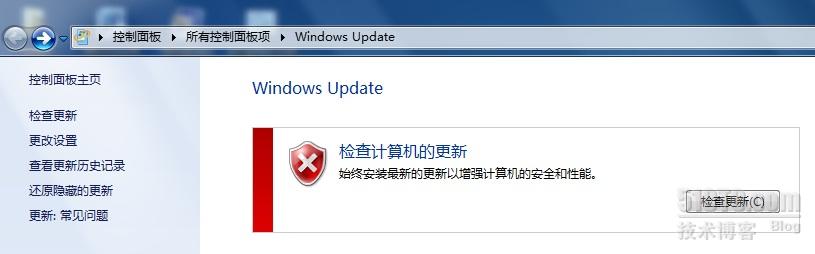
点击“检查更新”,出现“Windows Update 当前无法检查更新,因为未运行服务。您可能需要重新启动计算机”
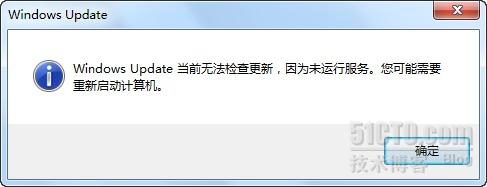
查看“Windows Update”服务,正常

查看“Background Intelligent Transfer Service”服务,正常
 解决方法:关闭“Windows Update”窗口,停掉“Windows Update”服务
解决方法:关闭“Windows Update”窗口,停掉“Windows Update”服务
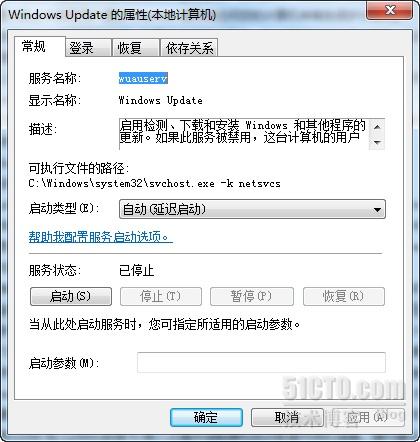
重命名Windows目录下边的“SoftwareDistribution”文件夹为“SDold”
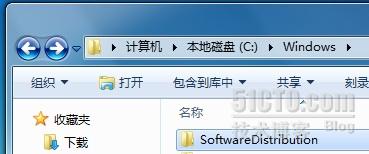 启动“Windows Update”服务,打开“Windows Update”,此时能看到红盾牌下边的文字了
启动“Windows Update”服务,打开“Windows Update”,此时能看到红盾牌下边的文字了
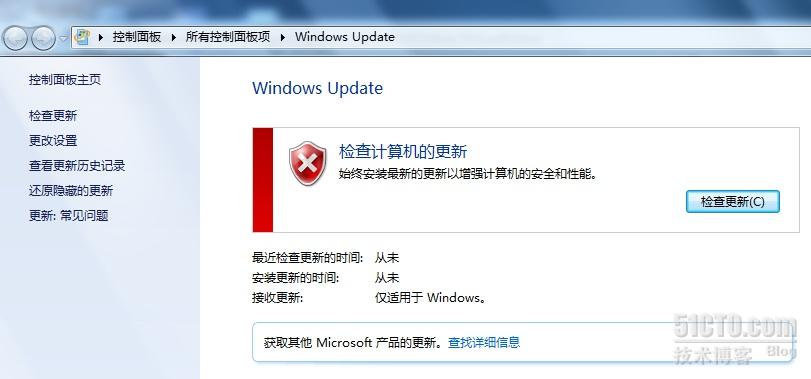
点击“检查更新”,显示“正在检查更新”
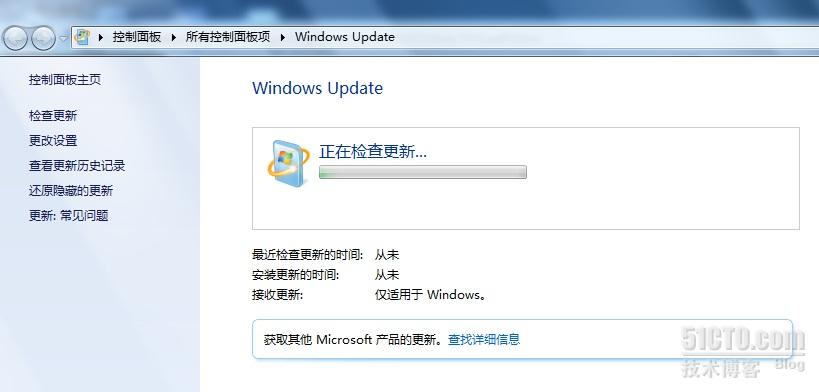 稍等片刻,已经可以发现更新了
稍等片刻,已经可以发现更新了
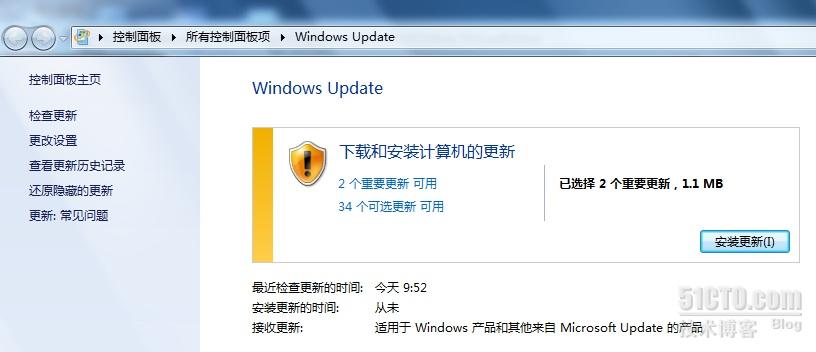 点击“安装更新”,安装成功
点击“安装更新”,安装成功
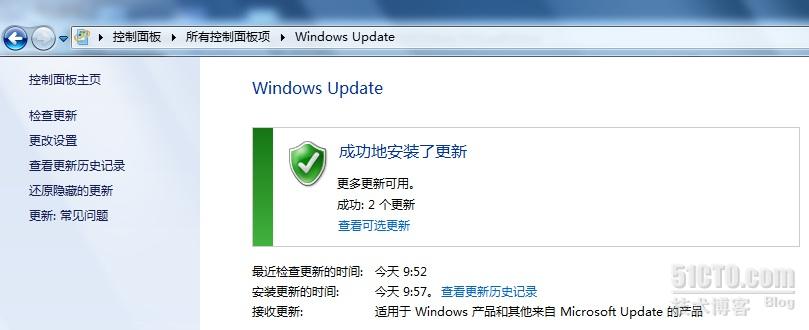
方法三、其它网友给出的一些方法,部分与上面的重复
第一种方法无非就是检查windowsupdate等服务是否开启。
1、右键计算机——管理,在右侧选择“服务和应用程序”——服务,2、双击打开“Windows Update”服务。3. 点击“常规”选项卡,确保“启动类型”是“自动”或者“手动”。然后点击“服务状态”下面的“启用”按钮。4. 以同样的步骤对“Background Intelligent Transfer Services”,“Cryptographic Services”, “Windows Installer”以及“Software Protection ”这四项服务进行启用。 更为简便的方法是打开控制面板,右上角查看方式改为大图标或者小图标后,选择疑难解答,然后选择“使用windows update解决问题”,这时候计算机自动搜索windows update的问题并且开启服务解决问题。
第二种方法思路是先关闭windows update 服务,然后给C盘的windows目录下的SoftwareDistribution文件夹更名为任意名字(网络上习惯更名为SDold),然后再开启windows update 服务。步骤:右键计算机——管理,在右侧选择“服务和应用程序”——服务,此时我们找到windows update并且双击它,这时它的状态应该是启动了的,点击"停止"把windows update服务停止掉。然后找到C盘的windows目录下的SoftwareDistribution文件夹,把它重命名为SDold。然后我们再找到windows update服务并把它启动。 第三种方法比较邪门,有的人说把windows update更新设置由自动安装更新改为从不检查更新,然后点击更新就好。我不懂这种方法的根据是什么,不过既然有人成功了就写出来吧,反正尝试一下不会出什么事。步骤:打开控制面板,把右上角的查看方式改为类别,然后点击“系统和安全”——windows update——启动或禁用自动更新——从不检查更新——确定。然后点击更新。 第四种方法首先在服务里关闭那个windows update 服务,然后删除c:\windows\SoftwareDistribution\datestore里面的所有内容,然后再开启windows update 服务,就可以了。
推荐系统
雨林木风 winxp下载 纯净版 永久激活 winxp ghost系统 sp3 系统下载
系统大小:0MB系统类型:WinXP雨林木风在系统方面技术积累雄厚深耕多年,打造了国内重装系统行业知名品牌,雨林木风WindowsXP其系统口碑得到许多人认可,积累了广大的用户群体,是一款稳定流畅的系统,雨林木风 winxp下载 纯净版 永久激活 winxp ghost系统 sp3 系统下载,有需要的朋友速度下载吧。
系统等级:进入下载 >萝卜家园win7纯净版 ghost系统下载 x64 联想电脑专用
系统大小:0MB系统类型:Win7萝卜家园win7纯净版是款非常纯净的win7系统,此版本优化更新了大量的驱动,帮助用户们进行舒适的使用,更加的适合家庭办公的使用,方便用户,有需要的用户们快来下载安装吧。
系统等级:进入下载 >雨林木风xp系统 xp系统纯净版 winXP ghost xp sp3 纯净版系统下载
系统大小:1.01GB系统类型:WinXP雨林木风xp系统 xp系统纯净版 winXP ghost xp sp3 纯净版系统下载,雨林木风WinXP系统技术积累雄厚深耕多年,采用了新的系统功能和硬件驱动,可以更好的发挥系统的性能,优化了系统、驱动对硬件的加速,加固了系统安全策略,运行环境安全可靠稳定。
系统等级:进入下载 >萝卜家园win10企业版 免激活密钥 激活工具 V2023 X64位系统下载
系统大小:0MB系统类型:Win10萝卜家园在系统方面技术积累雄厚深耕多年,打造了国内重装系统行业的萝卜家园品牌,(win10企业版,win10 ghost,win10镜像),萝卜家园win10企业版 免激活密钥 激活工具 ghost镜像 X64位系统下载,其系统口碑得到许多人认可,积累了广大的用户群体,萝卜家园win10纯净版是一款稳定流畅的系统,一直以来都以用户为中心,是由萝卜家园win10团队推出的萝卜家园
系统等级:进入下载 >萝卜家园windows10游戏版 win10游戏专业版 V2023 X64位系统下载
系统大小:0MB系统类型:Win10萝卜家园windows10游戏版 win10游戏专业版 ghost X64位 系统下载,萝卜家园在系统方面技术积累雄厚深耕多年,打造了国内重装系统行业的萝卜家园品牌,其系统口碑得到许多人认可,积累了广大的用户群体,萝卜家园win10纯净版是一款稳定流畅的系统,一直以来都以用户为中心,是由萝卜家园win10团队推出的萝卜家园win10国内镜像版,基于国内用户的习惯,做
系统等级:进入下载 >windows11下载 萝卜家园win11专业版 X64位 V2023官网下载
系统大小:0MB系统类型:Win11萝卜家园在系统方面技术积累雄厚深耕多年,windows11下载 萝卜家园win11专业版 X64位 官网正式版可以更好的发挥系统的性能,优化了系统、驱动对硬件的加速,使得软件在WINDOWS11系统中运行得更加流畅,加固了系统安全策略,WINDOWS11系统在家用办公上跑分表现都是非常优秀,完美的兼容各种硬件和软件,运行环境安全可靠稳定。
系统等级:进入下载 >
相关文章
- 《巫师3:狂猎》游戏中因缺失steam_api64.dll文件导致的问题应该如何解决
- 解决《巫师3:狂猎》游戏中因缺失nvapi64.dll文件导致的问题
- 解决《巫师3:狂猎》游戏中因缺失phyx3common_64.dll文件导致的问题
- NBA 2K19启动故障的深度解析与应对策略——解决缺失msvcr110.dll文件的问题
- 解决《英雄连2》游戏中steam_api.dll文件丢失导致无法启动的问题
- 解决《勇者斗恶龙:英雄》游戏中丢失steam_api64.dll文件的问题
- 解决《勇者斗恶龙:英雄》游戏中缺失msvcp110.dll文件的问题
- PUBG(绝地求生)因缺失DLL文件导致无法启动的全方位解决方案及深度解析
- 当电脑C盘满载时,如何科学、高效地进行清理与释放空间
- NewtabPro浏览器插件:集合ChatGPT、PDF转换、OCR识别、谷歌翻译及趣味减压功能于一体的高效在线工具
- win11任务栏图标变黑变暗怎么办?win11任务栏图标变暗处理教程分享
- win11搜索栏一直在加载无法使用深入解决方法分享
- win11休眠后唤醒点击图标没反应?win11休眠后唤醒点击图标没反应全方位解决指南
- 设置壁纸后不能铺满屏幕电脑桌面的边缘显示黑边怎么处理?
热门系统
推荐软件
推荐应用
推荐游戏
热门文章
常用系统
- 1win11最新纯净版下载 番茄花园x64位精简版 GHOST镜像 宏基笔记本专用下载
- 2win11家庭版下载 技术员联盟64位经典珍藏版 官网镜像下载 无需激活密钥
- 3深度技术win10旗舰版中文简体系统21H2 X64位 V2022.05下载
- 4技术员联盟Windows11精简版 纯净系统 完美激活 ghost系统 ISO镜像 X64位 V2022.07下载
- 5技术员联盟WIN11家庭专用版 ISO镜像 X64位 V2022.07下载
- 6Windows10最新稳定版下载 外星人系统 激活密钥 戴尔笔记本专用下载
- 7【万能驱动】Ghost Win7 SP1 32位 旗舰版系统镜像
- 8雨林木风 Ghost Win10 X64位 通用专业版v2023.11
- 9win11旗舰版下载 青苹果系统 64位独立新机版下载 GHOST镜像 v2023


























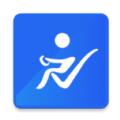
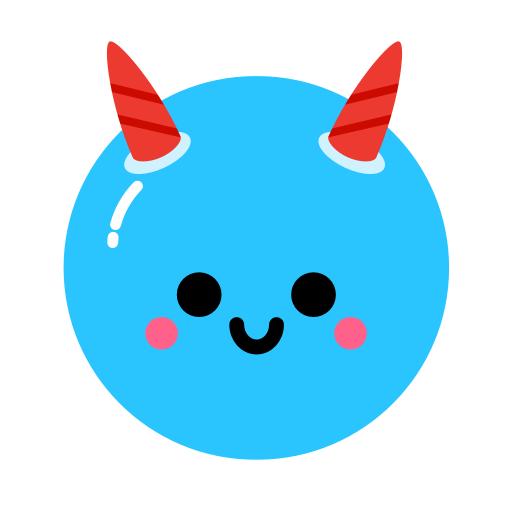
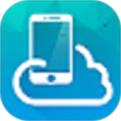








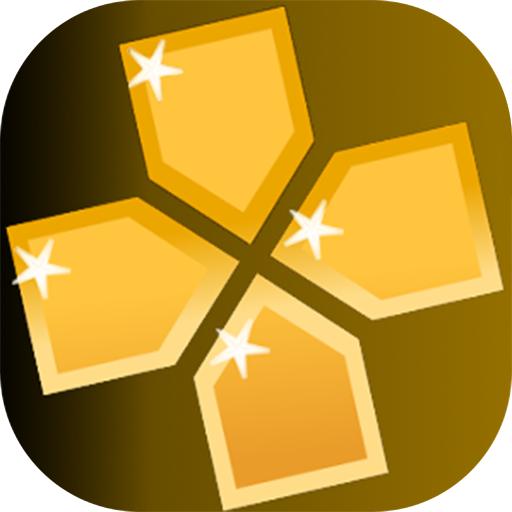





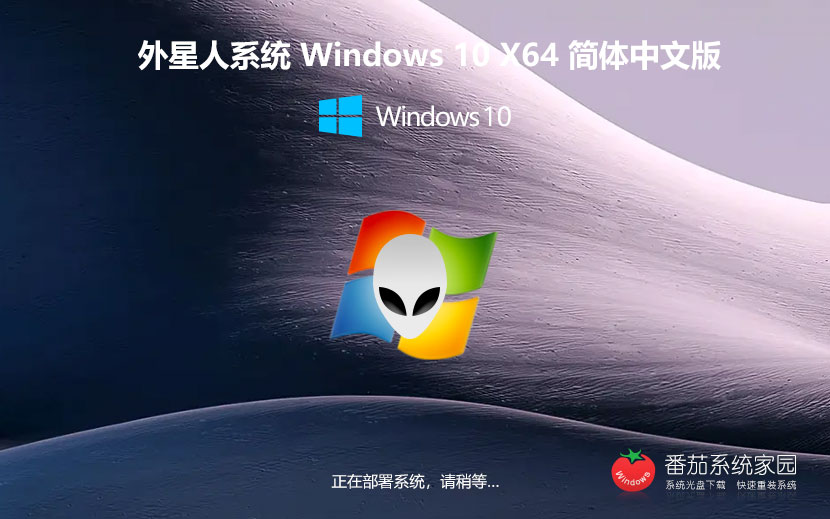

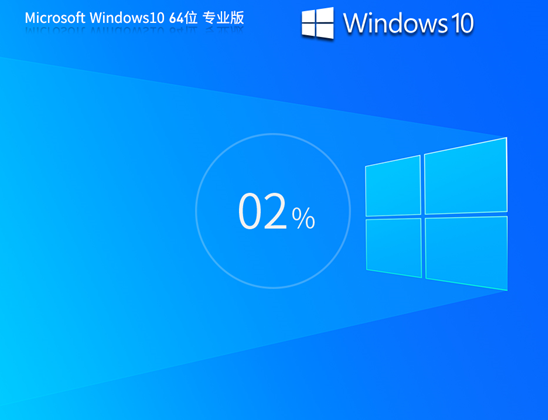

 渝公网安备50010702505324号
渝公网安备50010702505324号